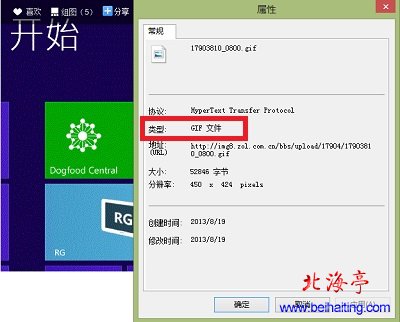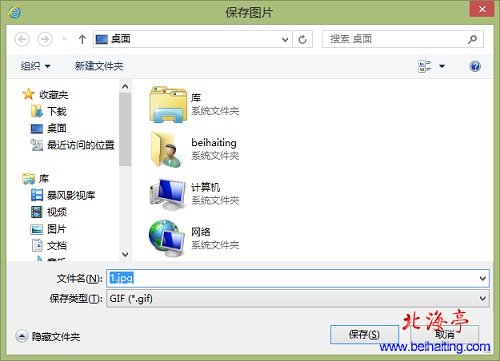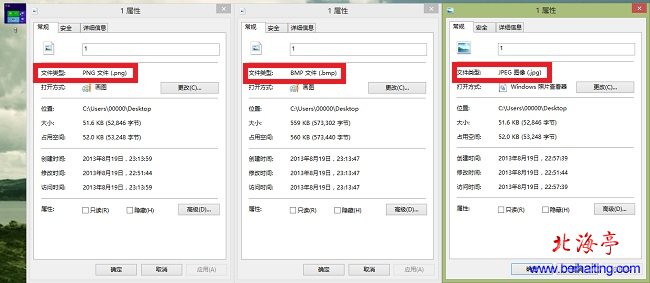|
Win8系统下保存网络图片时如何实现图片格式转换?在保存网络图片时,一般默认保存成网络支持的与原网络图片相同的图片格式,Win8系统下,我们可以随意自定义网络图片保存后的图片格式,一般情况下,我们可以将我们喜欢的图片保存成,jpg、gif、png或者bmp格式,不相信的话,下面我们就来给大家示范一下!希望对您有所帮助! 先来看看这张网络图片的格式,很明显网络图片是gif格式
我们在对着网络图片单击右键后,在另存为对话框,我们输入文件名称后,在后面再输入我们希望保存的文件格式就可以了,这里我们以另存为jpg格式为例!
再来看看保存后的图片格式;同一张图片,第一次小编保存为png格式,第二次保存为bmp格式;第三次保存为jpg格式,很好玩吧?!
Win8系统下保存网络图片时如何实现图片格式转换是不是很简单呢?!赶紧去试试吧! 扩展阅读:Win8美化:怎么更换win8主题? (责任编辑:IT信息技术民工) |